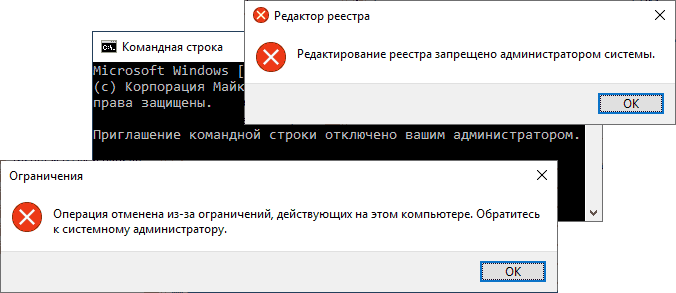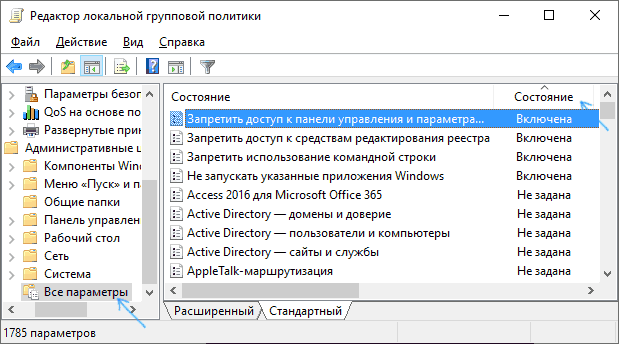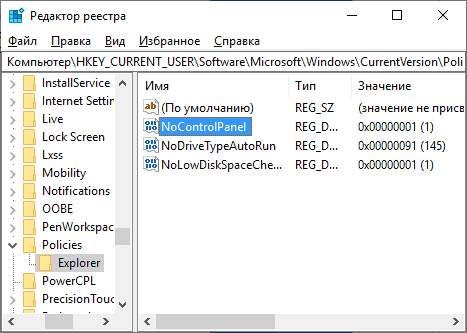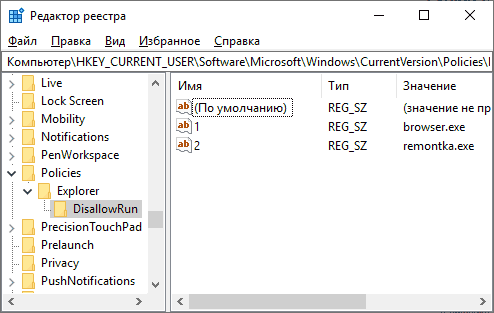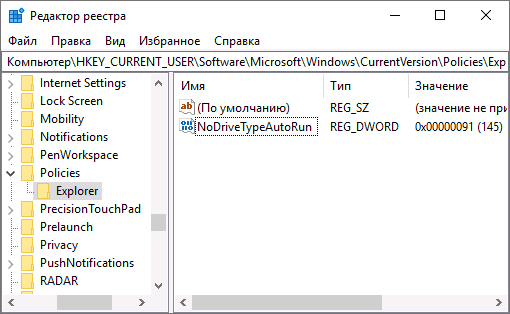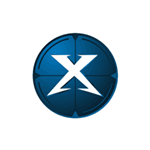 Выбор бесплатных Android эмуляторов достаточно велик, но все они в целом очень похожи: и по функциям, и по производительности, и по другим характеристикам. Но, если судить по комментариям к обзору «Лучшие эмуляторы Android для Windows», у некоторых пользователей лучше и стабильнее работают одни варианты, у некоторых — другие. Потому, если вы ещё не нашли подходящий для себя, можно попробовать XePlayer, о котором в этом обзоре.
Выбор бесплатных Android эмуляторов достаточно велик, но все они в целом очень похожи: и по функциям, и по производительности, и по другим характеристикам. Но, если судить по комментариям к обзору «Лучшие эмуляторы Android для Windows», у некоторых пользователей лучше и стабильнее работают одни варианты, у некоторых — другие. Потому, если вы ещё не нашли подходящий для себя, можно попробовать XePlayer, о котором в этом обзоре.
По заявлениям разработчиков XePlayer работает в системах, начиная с Windows XP и заканчивая Windows 10 (обязательно требуется включенная виртуализация VT-x или AMD-v в БИОС), остальные системные требования тоже слегка ниже, чем у других эмуляторов, например, достаточно лишь 1 Гб RAM. И, действительно, по ощущениям он в достаточной мере резвый. Возможно, это стоит отнести к преимуществам этого решения. А об остальном подробнее далее.
Установка и запуск XePlayer
Официальный сайт эмулятора — xeplayer.com, однако не торопитесь отправляться и искать, где именно его там загрузить: дело в том, что на главной странице предлагается веб-установщик (т.е. маленький файл, который после запуска загружает сам эмулятор и предлагает какое-то ПО в нагрузку), на который ругаются некоторые антивирусы и блокирует SmartScreen Windows 10.
А если зайти на страницу http://www.xeplayer.com/xeplayer-android-emulator-for-pc-download/, там обнаружится целых три кнопки «Download» — вверху под картинкой, вверху справа и внизу под текстом. Последняя (во всяком случае, на момент написания этого материала) позволяет скачать XePlayer в виде полного оффлайн-установщика, который устанавливается без каких-либо проблем.
Хотя полную чистоту программы не гарантирую: например, меня слегка смутило уведомление «в случае возникновения каких-либо проблем с установкой, отключите ваш антивирус». Вроде бы всё в порядке, но полной уверенности нет. После установки запускаем XePlayer и ждем некоторое время: первый запуск проходит дольше обычного, так как устанавливаются некоторые дополнительные компоненты.
Если при запуске вы получаете синий экран смерти, а на компьютере установлена Windows 10 или 8.1, то вероятнее всего дело в установленных компонентах Hyper-V. Их можно удалить, а можно временно отключить, для этого запустите командную строку от имени администратора и используйте команду: bcdedit /set hypervisorlaunchtype off
После успешного выполнения команды обязательно перезагрузите компьютер, эмулятор должен запуститься без ошибок. В дальнейшем, чтобы вновь включить Hyper-V используйте ту же команду с ключом «on» вместо «off».
Использование Android эмулятора XePlayer
Если вы когда-либо пользовались другими утилитами для запуска Android под Windows, интерфейс будет вам очень знаком: то же окно, та же панель с основными действиями. Если какая-то из иконок для вас непонятна, просто поднесите и задержите указатель мыши над нею: интерфейс XePlayer переведен на русский достаточно хорошо и проблем возникнуть не должно.
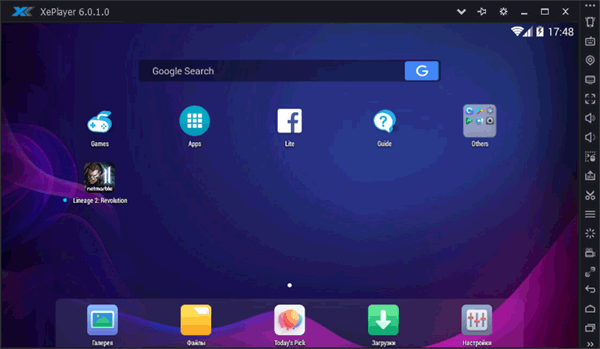
Также рекомендую заглянуть в настройки (значок шестеренки справа в строке заголовка), там вы сможете настроить:
- На вкладке «Основные» можно включить Root, а также поменять язык, если русский не включился автоматически.
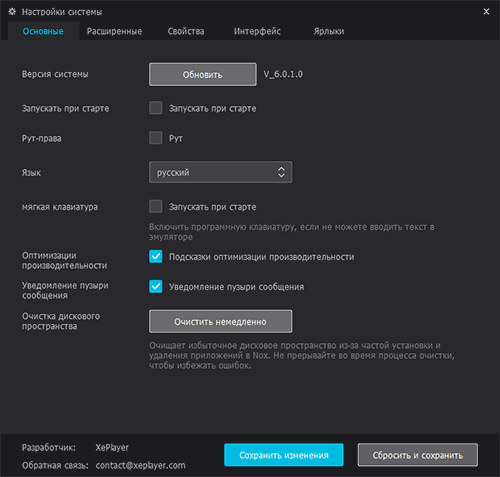
- На вкладке «Расширенные» можно настроить параметры объема оперативной памяти, ядер процессора и производительности в эмуляторе. В целом он и с настройками по умолчанию работает гладко, хотя возможно одна из основных причин тому — далеко не самая новая версия Android (4.4.2).
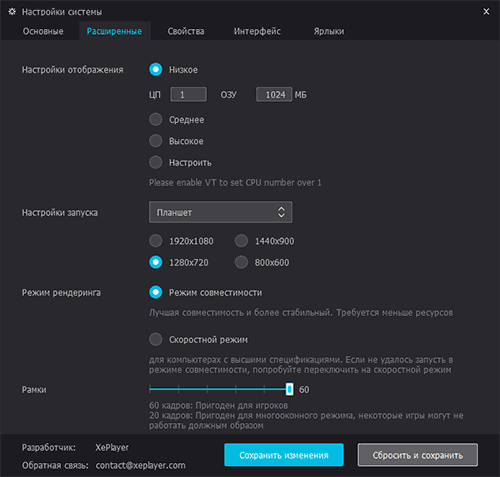
- И, наконец, загляните на вкладку «Ярлыки». Там собраны горячие клавиши для управления эмулятором: ими для некоторых действий может оказаться пользоваться удобнее, чем мышью.
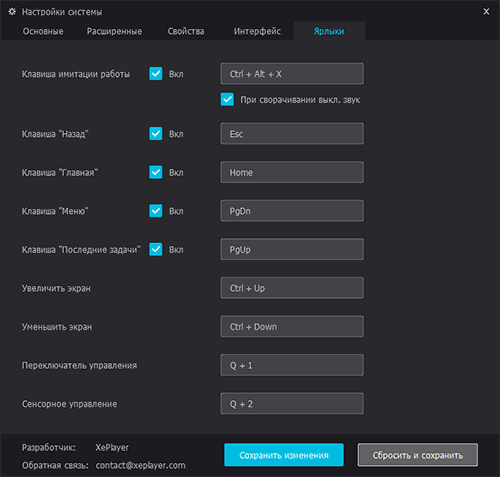
В эмуляторе присутствует Play Маркет для загрузки игр. Если нет желания вводить свой аккаунт Google в эмулятор, вы можете скачать APK со сторонних сайтов, а затем установить их с помощью кнопки загрузки APK приложений в панели действий или просто перетащив файл на окно эмулятора. Большинство остальных встроенных «приложений» в эмуляторе бесполезны и ведут на разделы официального сайта разработчика.
Для игр удобной будет функция настройки горячих областей на экране и управления ими с клавиатуры. Опять же, чтобы разобраться в том, какие действия позволяет настроить каждый пункт, пользуйтесь подсказками, появляющимися при задержке указателя мыши над ним.
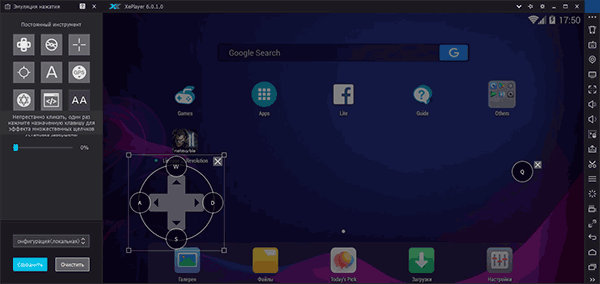
И ещё одна особенность, которую можно отнести к преимуществам, кроме того, что это эмулятор с низкими системными требованиями: если в аналогах для того, чтобы включить ввод на русском языке с клавиатуры приходится разбираться с настройками и искать пути, здесь всё включается автоматически, если при установке вы выбрали русский язык: интерфейс эмулятора и самой Android «внутри», а также ввод на аппаратной клавиатуре — всё на русском.
Как итог: готов рекомендовать к использованию как производительно и удобное для русскоязычного пользователя решения для запуска Android на ПК и ноутбуке, но уверенности в полной безвредности XePlayer у меня нет.
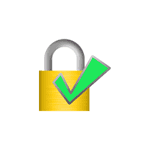 При необходимости вы можете заблокировать отдельные программы Windows 10, 8.1 и Windows 7, а также редактор реестра, диспетчер задач и панель управления вручную. Однако, ручное изменение политик или редактирование реестра — не всегда удобно. AskAdmin — простая почти бесплатная программа, позволяющая легко запретить запуск выбранных программ, приложений из магазина Windows 10 и системных утилит.
При необходимости вы можете заблокировать отдельные программы Windows 10, 8.1 и Windows 7, а также редактор реестра, диспетчер задач и панель управления вручную. Однако, ручное изменение политик или редактирование реестра — не всегда удобно. AskAdmin — простая почти бесплатная программа, позволяющая легко запретить запуск выбранных программ, приложений из магазина Windows 10 и системных утилит.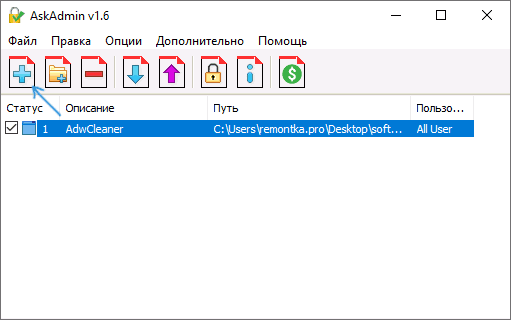
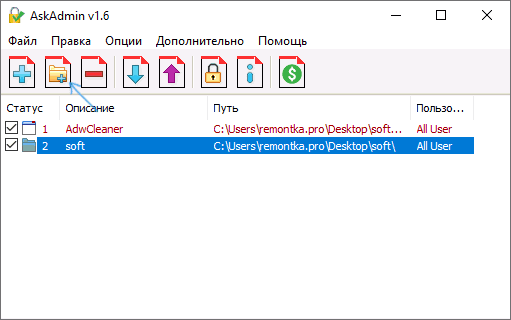
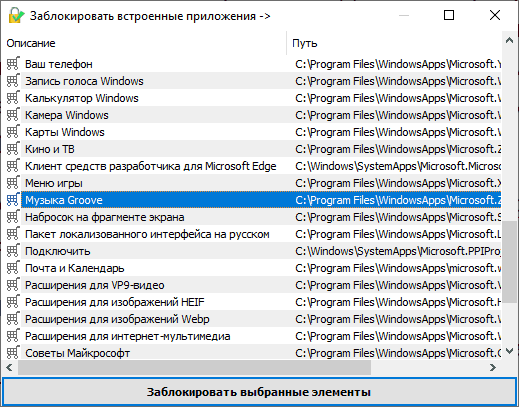
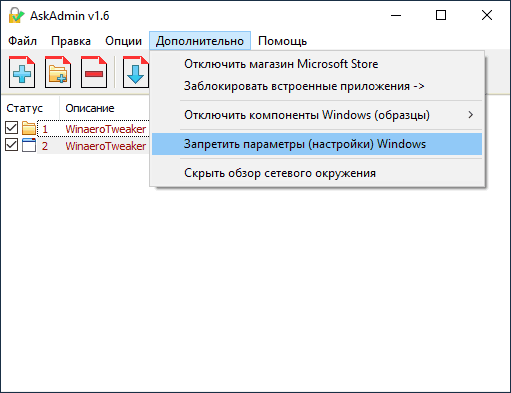
 Не все знают, но ваш планшет или смартфон на Android можно использовать как полноценный второй монитор для компьютера или ноутбука. Причем речь идет не об удаленном доступе с Android к компьютеру, а именно о втором мониторе: который отображается в параметрах экрана и на который можно выводить отдельное от основного монитора изображение.
Не все знают, но ваш планшет или смартфон на Android можно использовать как полноценный второй монитор для компьютера или ноутбука. Причем речь идет не об удаленном доступе с Android к компьютеру, а именно о втором мониторе: который отображается в параметрах экрана и на который можно выводить отдельное от основного монитора изображение.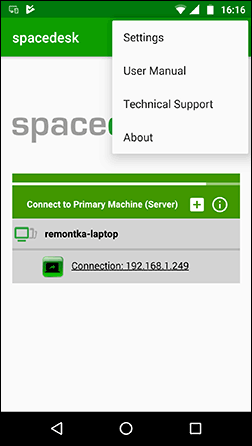
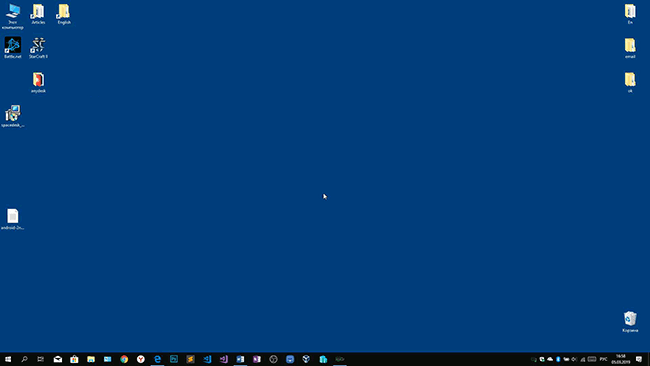
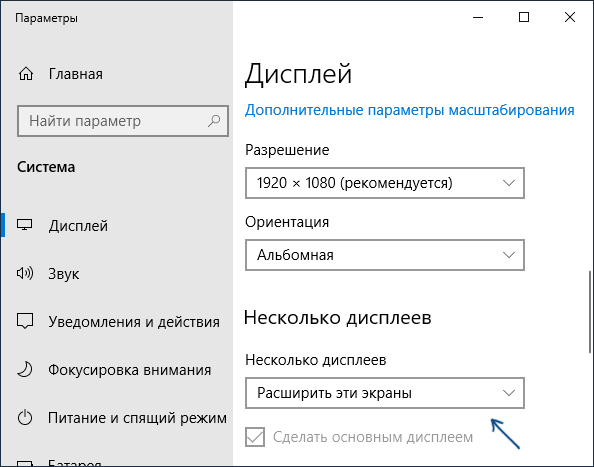
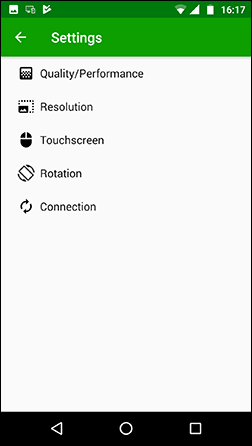
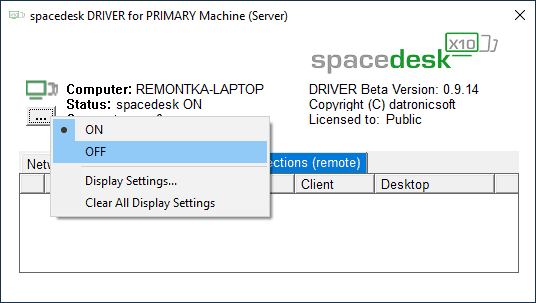
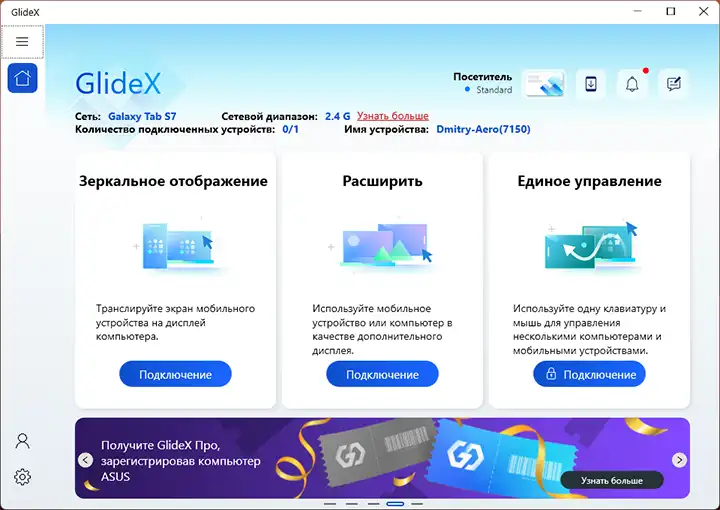
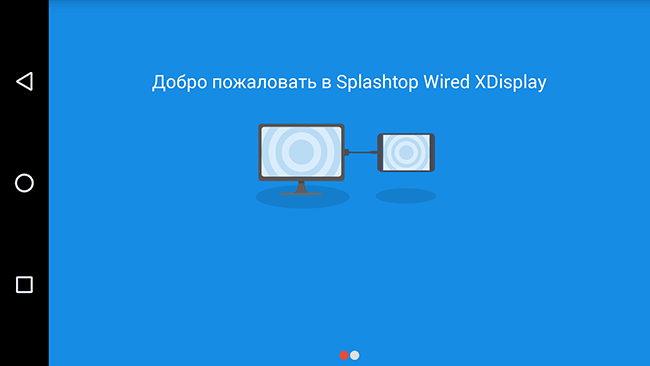
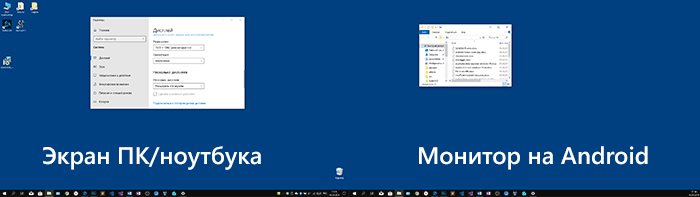
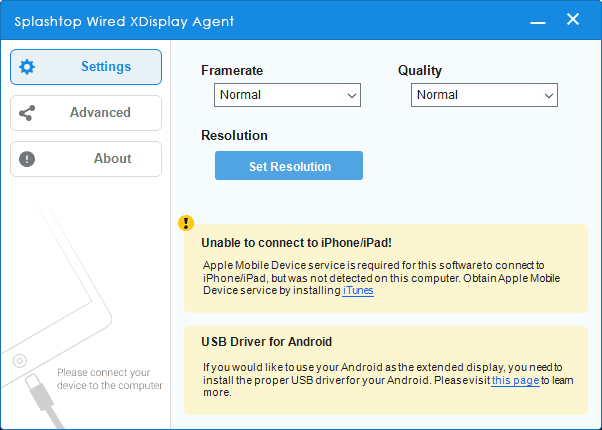
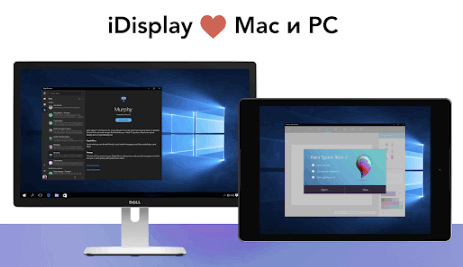

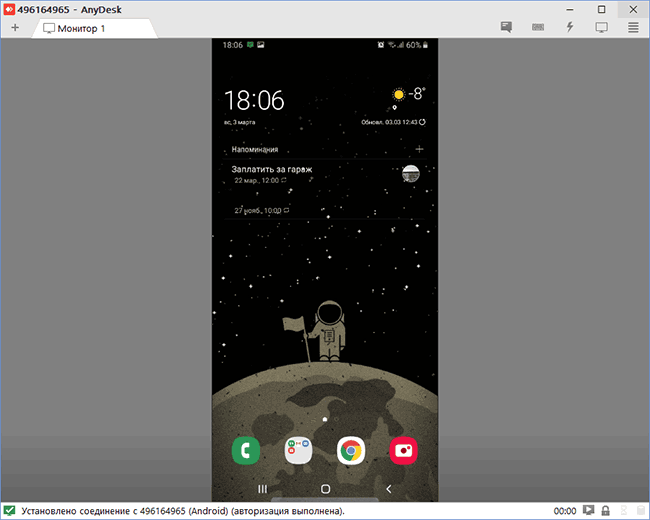
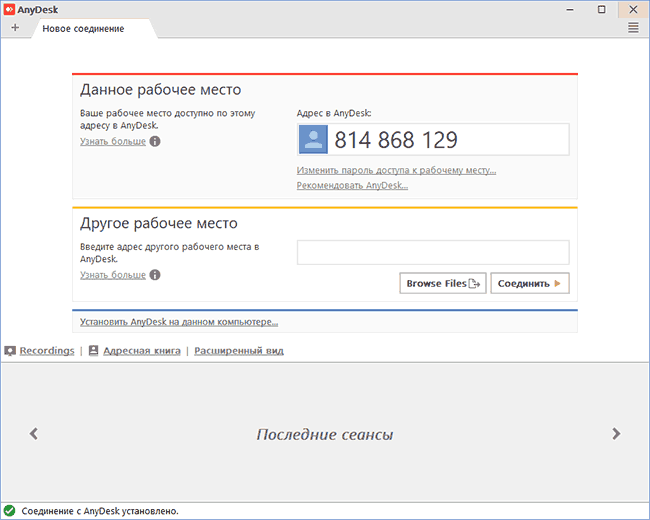
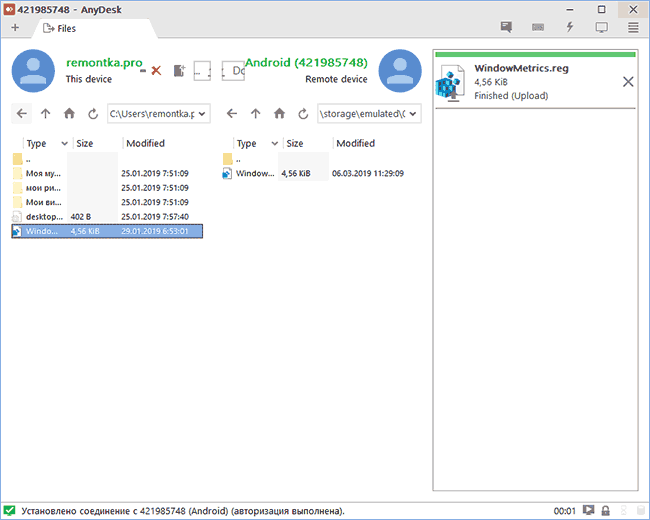
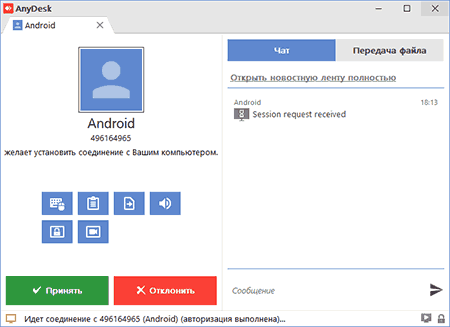
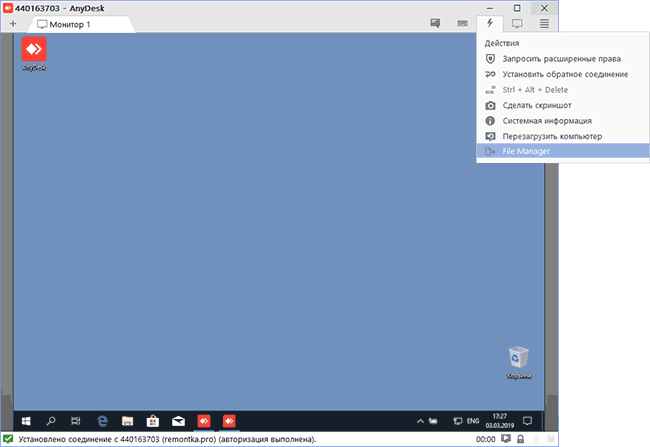
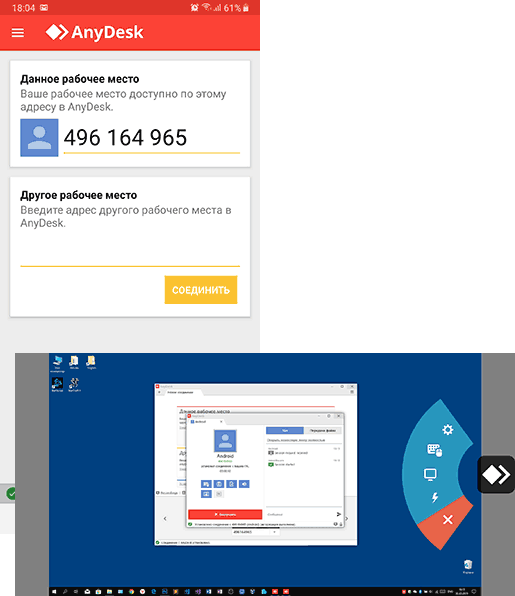
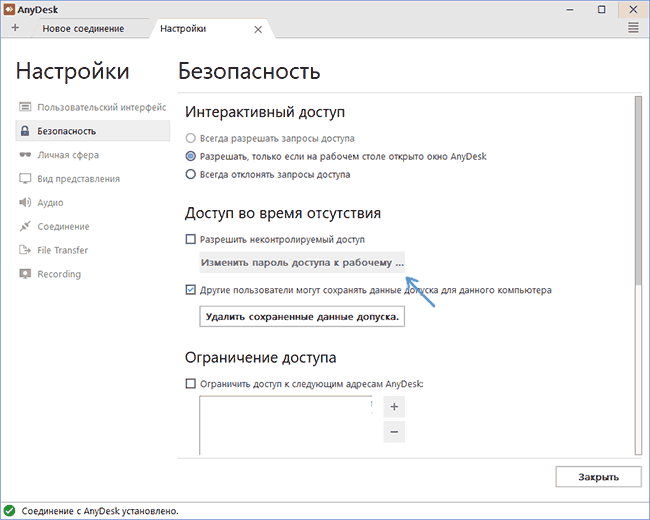
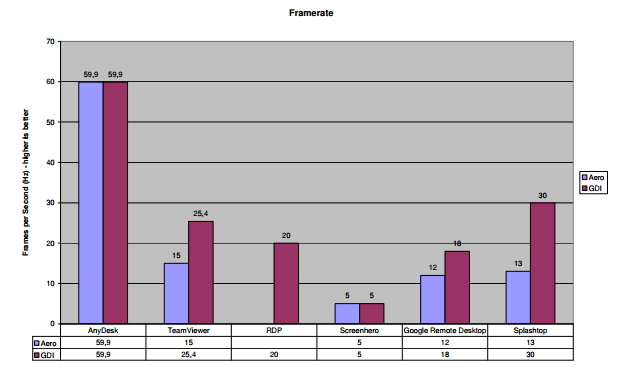
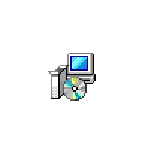 Очень распространенная проблема при установке Распространяемого пакета Visual C++ 2015 и 2017 в Windows 7 и 8.1 — неопознанная ошибка 0x80240017 после запуска файла установки vc_redist.x64.exe или vc_redist.x86.exe с сообщением «Настройка не завершена», причем разобраться, в чем именно дело и как исправить ситуацию подчас бывает сложно. Примечание: если
Очень распространенная проблема при установке Распространяемого пакета Visual C++ 2015 и 2017 в Windows 7 и 8.1 — неопознанная ошибка 0x80240017 после запуска файла установки vc_redist.x64.exe или vc_redist.x86.exe с сообщением «Настройка не завершена», причем разобраться, в чем именно дело и как исправить ситуацию подчас бывает сложно. Примечание: если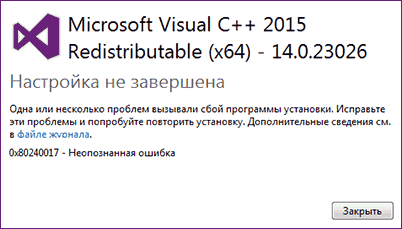
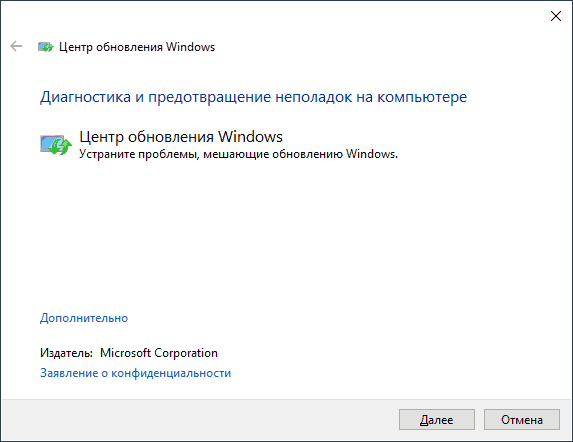
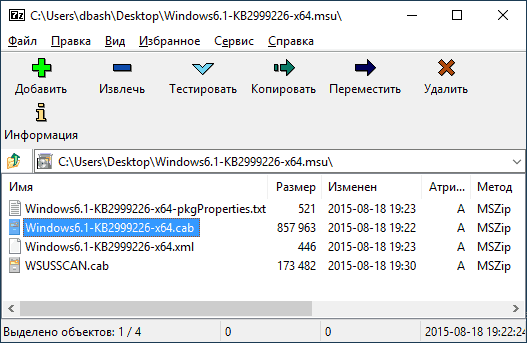
 Уже не первый год, публикуя свои
Уже не первый год, публикуя свои 
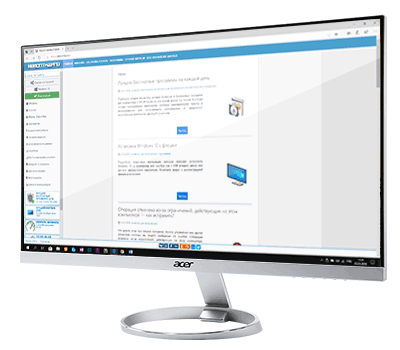




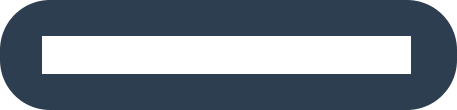

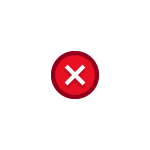 Если при запуске панели управления или просто программы в Windows 11, Windows 10, 8.1 или Windows 7 вы столкнулись с сообщением «Операция отменена из-за ограничений, действующих на этом компьютере. Обратитесь к системному администратору» (Также существует вариант «Операция отменена вследствие действующих для компьютера ограничений»), по всей видимости, каким-либо образом были настроены политики доступа к указанным элементам: необязательно это делает администратор, причиной может стать и какое-то ПО.
Если при запуске панели управления или просто программы в Windows 11, Windows 10, 8.1 или Windows 7 вы столкнулись с сообщением «Операция отменена из-за ограничений, действующих на этом компьютере. Обратитесь к системному администратору» (Также существует вариант «Операция отменена вследствие действующих для компьютера ограничений»), по всей видимости, каким-либо образом были настроены политики доступа к указанным элементам: необязательно это делает администратор, причиной может стать и какое-то ПО.